Windows 10 vám ponúka možnosť vrátiť váš systém k staršej zostave, ak sa po inovácii systému na najnovšiu verziu stretnete s problémami. "Builds" v systéme Windows 10 sú ako "Service Pack" v predchádzajúcich verziách systému Windows av skutočnosti sú hlavnými revíziami operačného systému.
V systéme Windows 10 dostávate „zostavy“ prostredníctvom služby Windows Update a tieto zostavy obsahujú veľa opráv a vylepšení pre nainštalovanú verziu systému Windows. Najnovšia zostava však niekedy môže spôsobiť problémy s prevádzkou a stabilitou vášho počítača, takže spoločnosť Microsoft dáva svojim používateľom možnosť vrátiť sa k predchádzajúcej zostave v priebehu 30 dní. (napr. z Windows 10 Build 1607 na Windows 10 Build 1511)
Tento článok obsahuje podrobné pokyny, ako obnoviť Windows 10 na predchádzajúcu zostavu.
Ako sa vrátiť k predchádzajúcej zostave v systéme Windows 10.
1. Od Štart menu vybrať nastavenie > Aktualizácia a bezpečnosť.
2. o zotavenie možnosti vyberte Začať tlačidlo pod Vráťte sa k predchádzajúcej zostave oddiele.
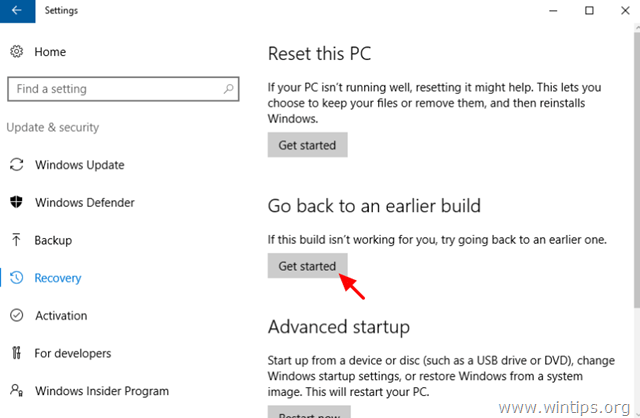
3. Vyberte dôvod návratu a stlačte Ďalej.
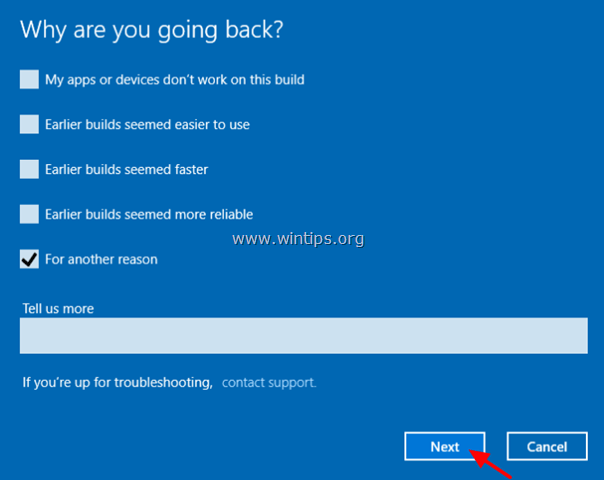
4. Predtým, ako prejdete na predchádzajúcu zostavu, dajte jej šancu a skontrolujte najnovšie aktualizácie, alebo si vyberte Nie ďakujem pokračovať.
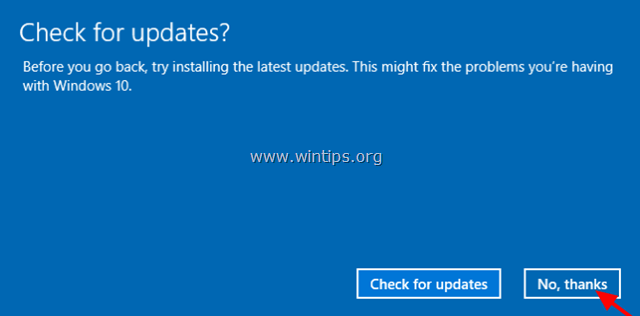
5. Prečítajte si všetky informácie na ďalšej obrazovke, zálohujte si súbory, ak sa chcete vyhnúť prekvapeniam, a kliknite Ďalšie.
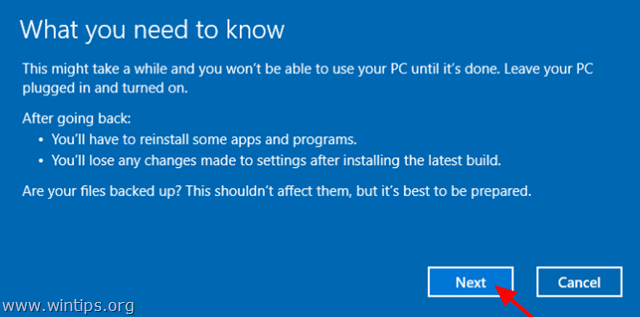
6. Ak ste si zmenili heslo, po nainštalovaní najnovšej zostavy sa uistite, že si pamätáte staré heslo a stlačte Ďalšie.
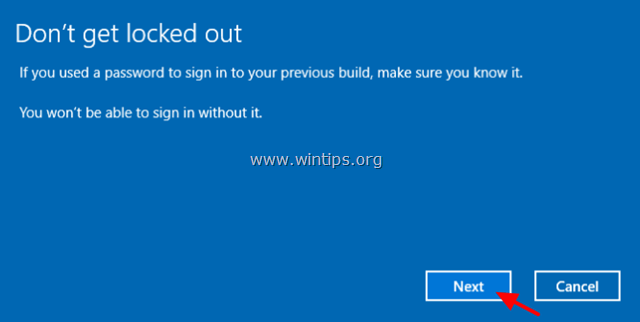
7. Nakoniec kliknite Vráťte sa k predchádzajúcej zostave a počkajte, kým sa proces nedokončí.
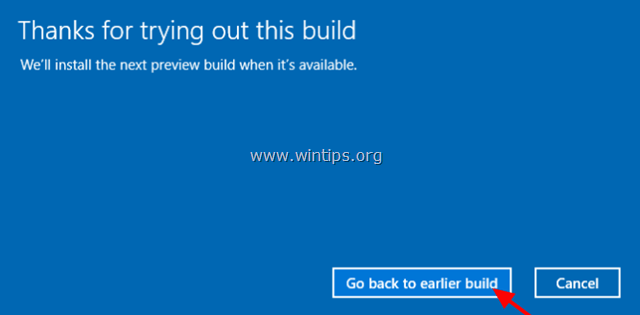
To je všetko! Dajte mi vedieť, či vám táto príručka pomohla, a zanechajte komentár o svojej skúsenosti. Prosím, lajkujte a zdieľajte tento návod, aby ste pomohli ostatným.